|
Rufen Sie über Assistenten den Video-Assistent auf. Sie finden dort zwei Optionen zum Brennen eines Datenträgers für den BR-Player vor.
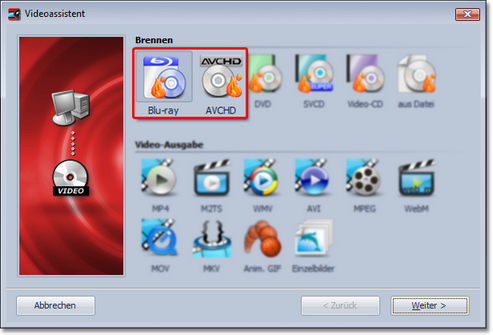 Video-Assistent |
1. Medium auswählen

|
Blu-ray
Wenn Sie einen Blu-ray-Brenner besitzen, verwenden Sie diese Option. Damit brennen Sie direkt eine Blu-ray.
|

|
AVCHD
Wenn Sie einen DVD-Brenner besitzen, können Sie in HD-Qualität brennen und die Disc in den BR-Player einlegen. Wählen Sie diese Option, um eine AVCHD für Ihren BR-Player zu erstellen.
|
Wählen Sie die für Sie passende Option aus und klicken Sie auf Weiter.
|
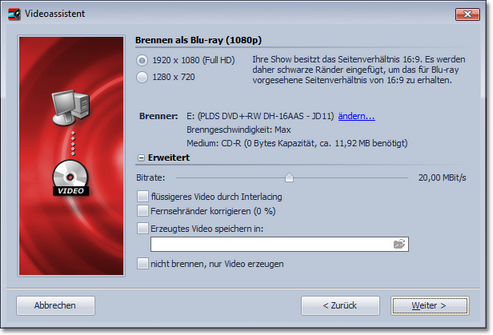 Brenneinstellungen |
2. Einstellungen für Video und Brenner
Brenner
|
Unter ändern... können Sie einen anderen Brenner auswählen und die Brenngeschwindigkeit reduzieren.
|
Bitrate
|
Je höher die Bitrate, desto mehr Informationen werden gespeichert, damit wird auch die Datei größer.
|
Flüssigeres Video durch Interlacing
|
Beim Interlacing werden Zwischenbilder gespeichert, so wirken bestimmte Bildbewegungen flüssiger.
|
Fernsehränder korrigieren
|
Es werden Bildränder hinzugefügt, dies lohnt sich z.B. beim Abspielen auf Röhrenfernsehern.
|
Erzeugtes Video speichern in
|
Wenn Sie wissen, dass Sie das gleiche Video noch einmal brennen möchten, speichern Sie die erstellte Videodatei. So sparen Sie beim nächsten Brennen Zeit.
|
nicht brennen, nur Video erzeugen
|
Wählen Sie in dem Punkt darüber einen Speicherort aus, wenn Sie nur ein Video erstellen und dieses (noch) nicht brennen möchten.
|
Klicken Sie auf Weiter und dann auf Video erstellen, um die AVCHD oder Blu-ray zu brennen.
|
|





